Chào các bạn, hôm nay Phòng Kỹ Thuật sẽ hướng dẫn các bạn cách khởi tạo Rocket Cloud VPS sau khi được kích hoạt dịch vụ.
Các bạn có thể đặt hàng gói Rocket Cloud VPS tại đây.
Sau khi đăng ký và thanh toán xong, các bạn vui lòng đợi một khoản thời gian để hệ thống của 123HOST nhận tiền và kích hoạt dịch vụ.
Contents
Truy cập vào giao diện quản lý VPS
Khi dịch vụ được kích hoạt, bạn sẽ có 2 cách để vào giao diện quản lý VPS:
Truy cập từ email:
Bạn sẽ nhận được một email như hình:
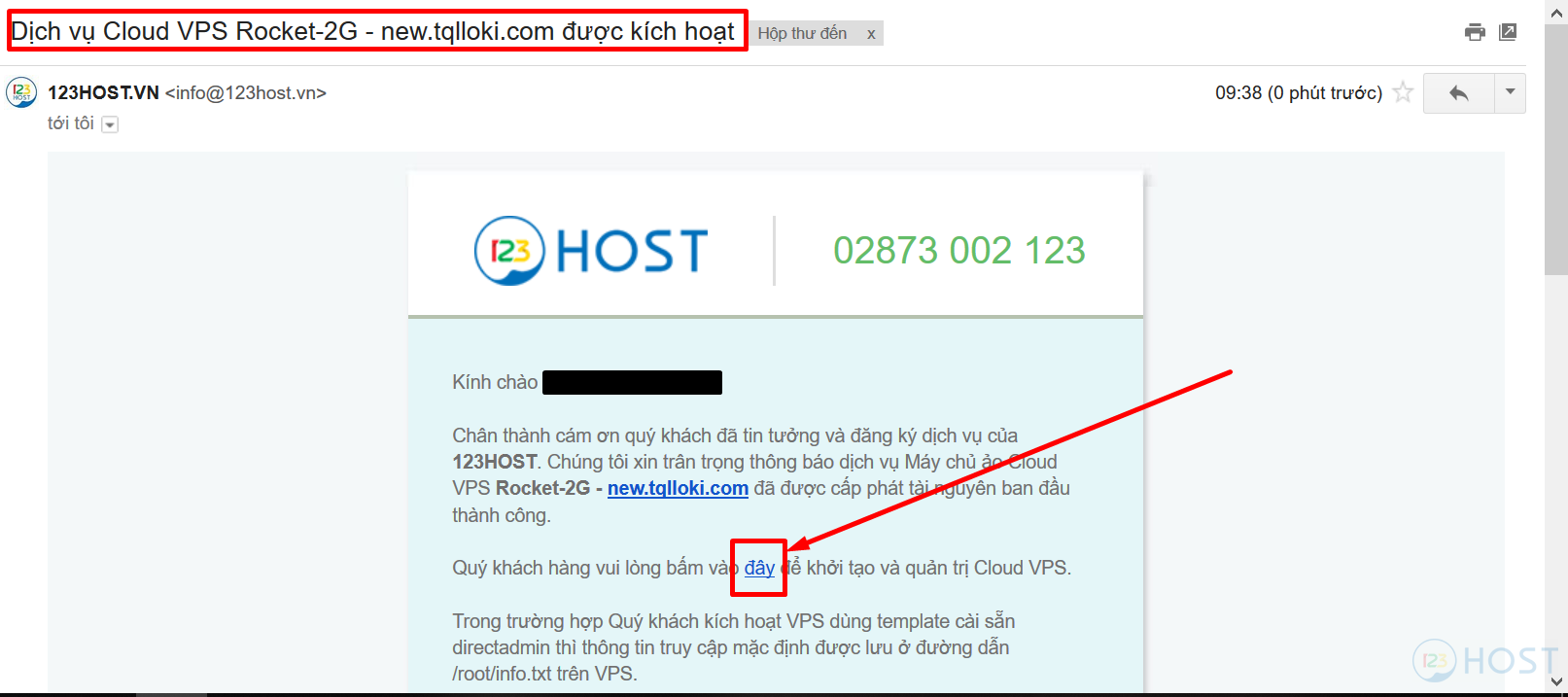
Bạn hãy bấm vào chữ “đây” như mũi tên trong hình để truy cập đến trang khởi tạo và quản trị VPS nhé.
Truy cập từ trang thành viên:
Hoặc nếu bạn đang truy cập vào https://client.123host.vn/?/clientarea/ thì có thể truy cập như hình:
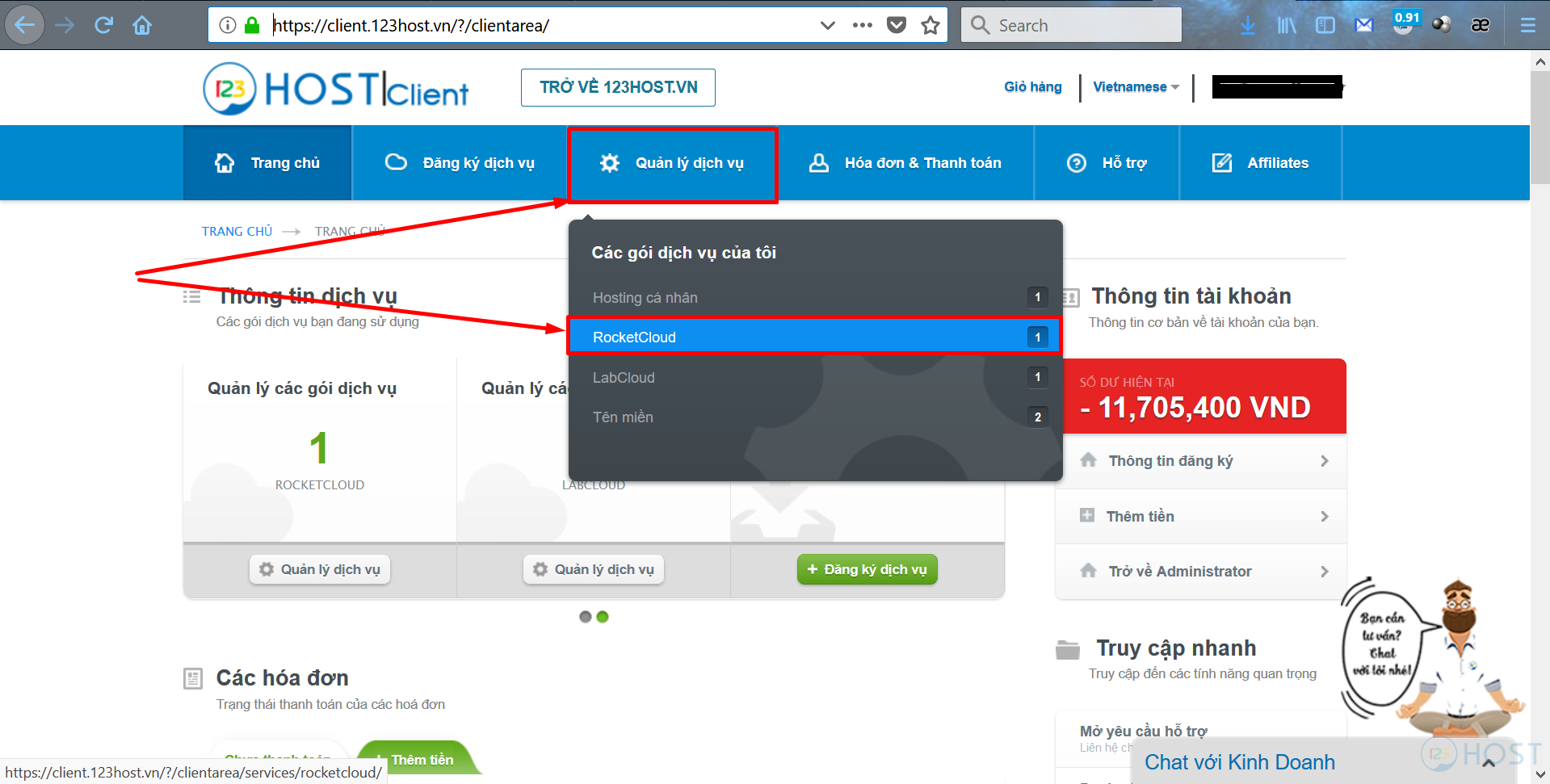
Chọn tiếp vào gói Rocket Cloud VPS vừa đặt hàng:
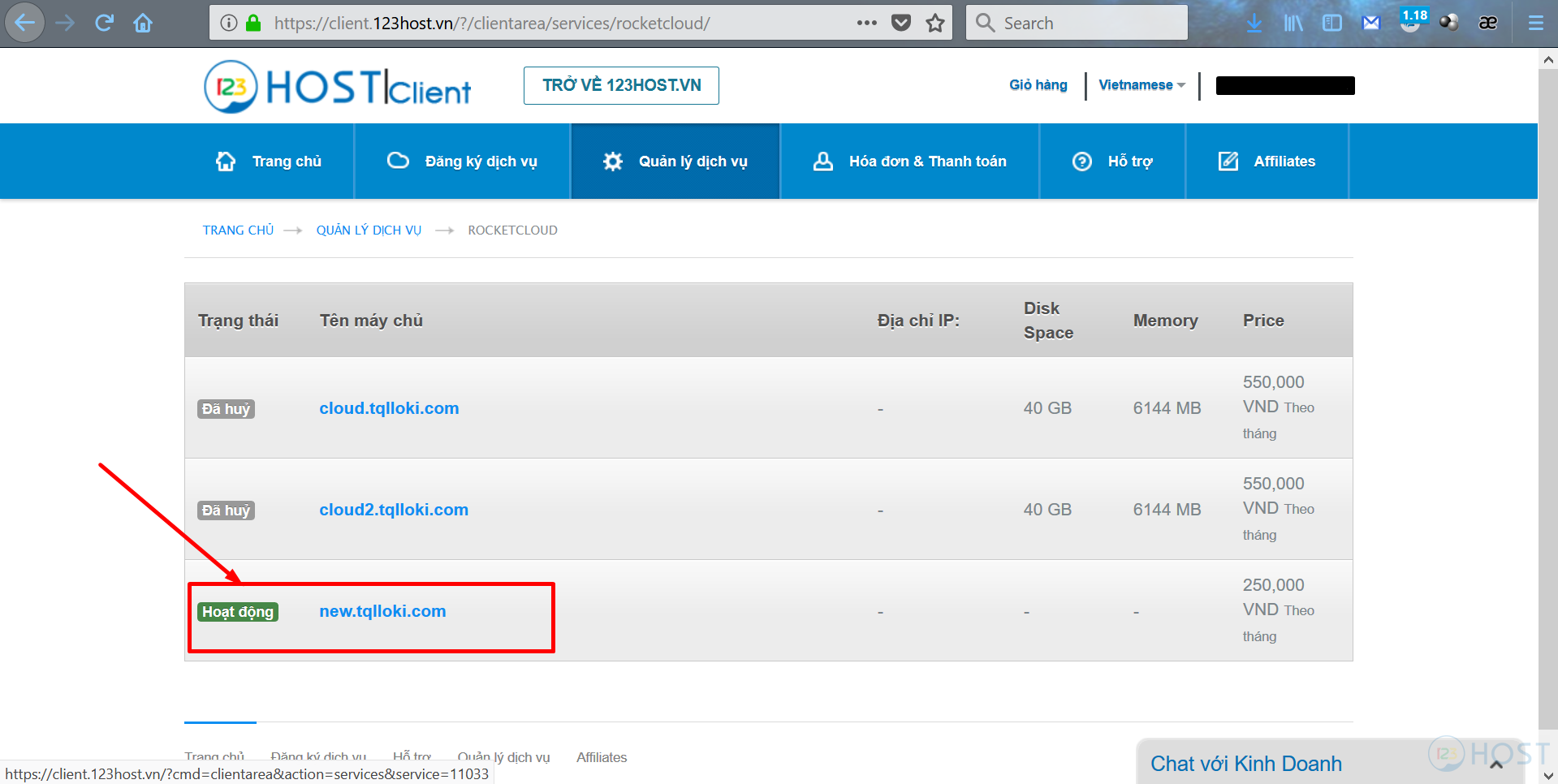
* Cả 2 cách trên sẽ dẫn bạn đến trang khởi tạo và quản lý VPS:
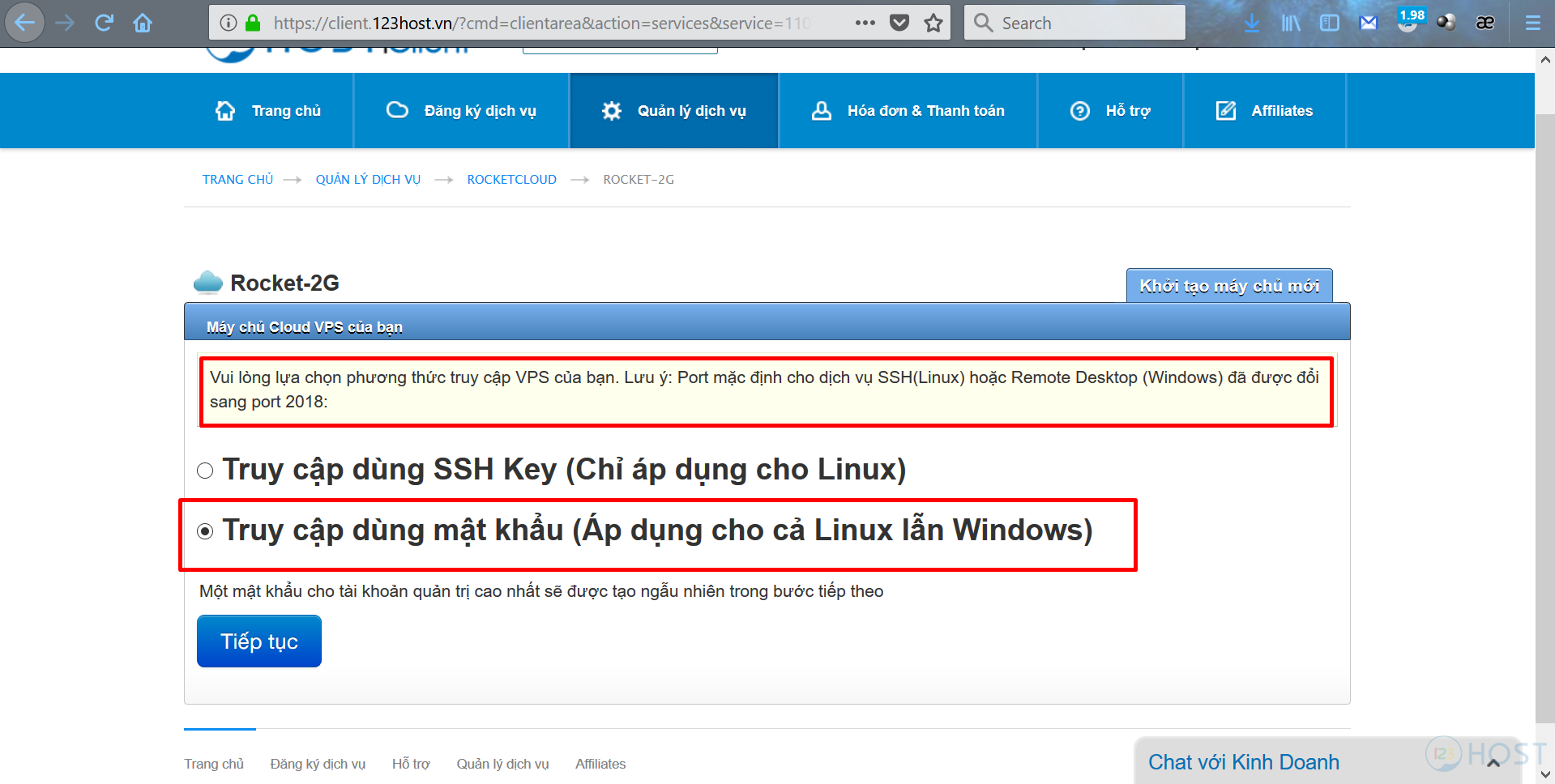
Chọn phương án xác thực truy cập hệ điều hành VPS
Tại đây bạn cần lưu ý:
- Nếu bạn là một người thành thạo và có kinh nghiệm với Linux, mua VPS chỉ dùng để chạy Linux, thích dùng key để SSH thì có thể chọn cách “Truy cập dùng SSH Key“. Vì nếu đã chọn cách “Truy cập dùng SSH Key” rồi thì VPS này từ nay về sau chỉ có thể sử dụng Linux mà thôi.
- Nếu bạn thường xuyên thay đổi hệ điều hành trên VPS. Có thể hôm nay dùng Linux, vài tháng sau chuyển qua sử dụng Windows thì nên chọn cách “Truy cập dùng mật khẩu“. Với cách này thì nếu dùng Linux, bạn vẫn có thể SSH vào để cấu hình SSH Key bình thường.
- Port được dùng để remote desktop đến Windows hay port được dùng để SSH đến Linux đều được đổi sang port 2018.
Kỹ thuật khuyên các bạn nên chọn cách “Truy cập bằng mật khẩu” để linh hoạt hơn trong việc sử dụng hệ điều hành của VPS.
Truy cập dùng SSH Key:
Nếu bạn chưa có SSH Key, bạn có thể tạo theo hướng dẫn ở đây.
Bạn sẽ dán public key của mình vào trong ô trống bên dưới chữ “public key” và nhấn “Tiếp Tục“:
Truy cập dùng mật khẩu:
Bạn chỉ cần nhấn “Tiếp Tục“, hệ thống sẽ tự động tạo mật khẩu ngẫu nhiên cho bạn.
Kết quả sau khi nhấn “Tiếp Tục” sẽ như hình dưới:
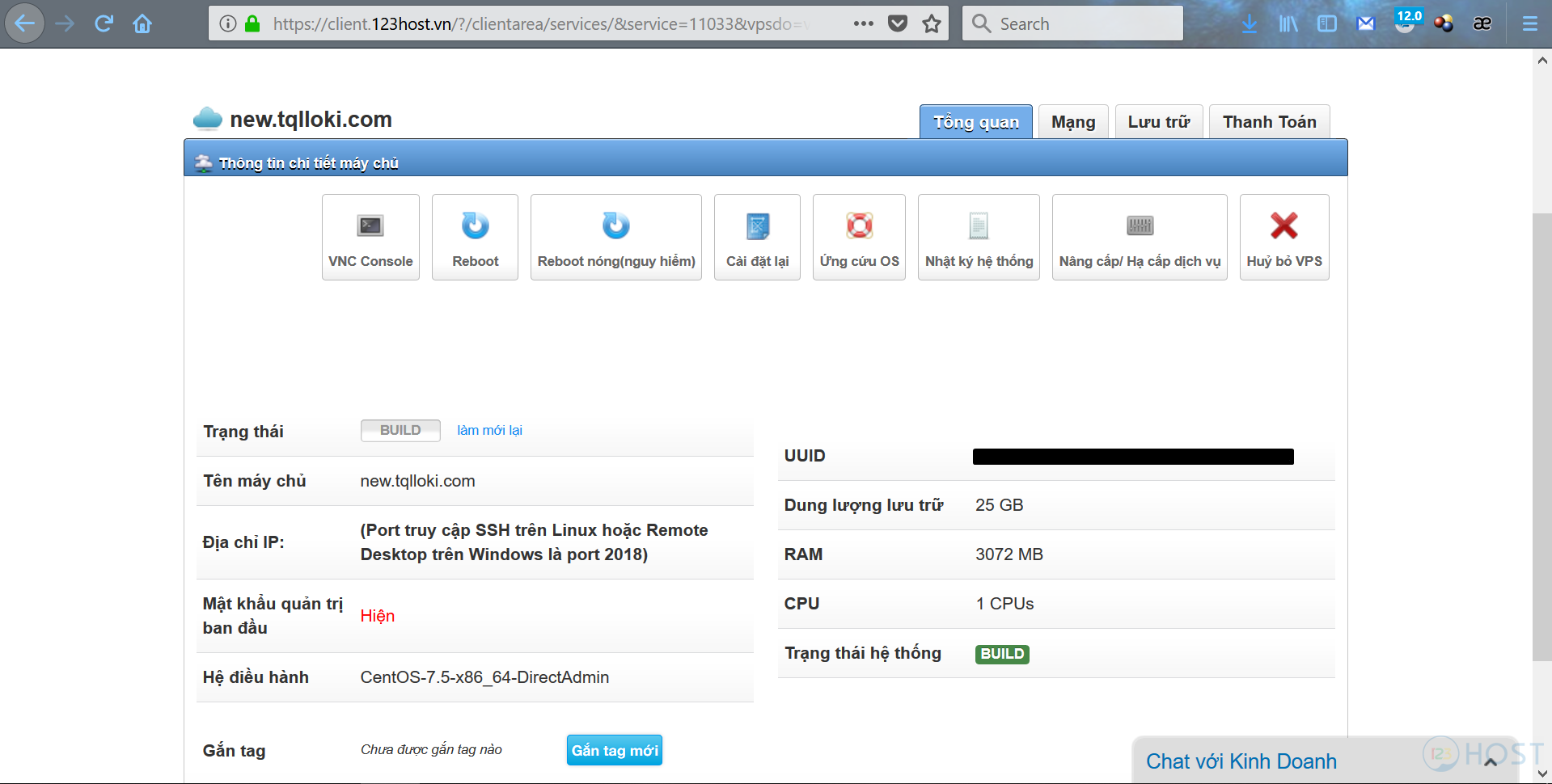
Lưu ý:
- Nếu bạn chọn cách “Truy cập bằng SSH Key” thì ô “Mật khẩu quản trị ban đầu” sẽ không có giá trị gì, bạn chỉ cần SSH đến VPS với địa chỉ IP hiển thị ở ô Địa chỉ IP và Port là 2018.
- Nếu bạn chọn cách “Truy cập bằng mật khẩu” thì bấm vào chữ “Hiện” trong ô “Mật khẩu quản trị ban đầu” để lấy mật khẩu SSH/remote đến VPS.
Như vậy là xong phần Khởi tạo VPS, nếu các bạn gặp khó khăn gì trong phần này có thể liên hệ với Kỹ thuật qua livechat, điện thoại (02873-002-123 ext2) hoặc gửi ticket qua hệ thống hỗ trợ.
Các hướng dẫn sử dụng VPS sẽ được bổ sung ở những bài sau, xin cảm ơn!
Thân!




Leave A Comment?